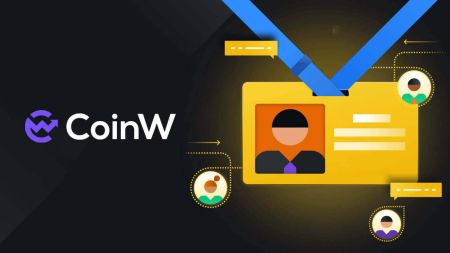Как да влезете в CoinW
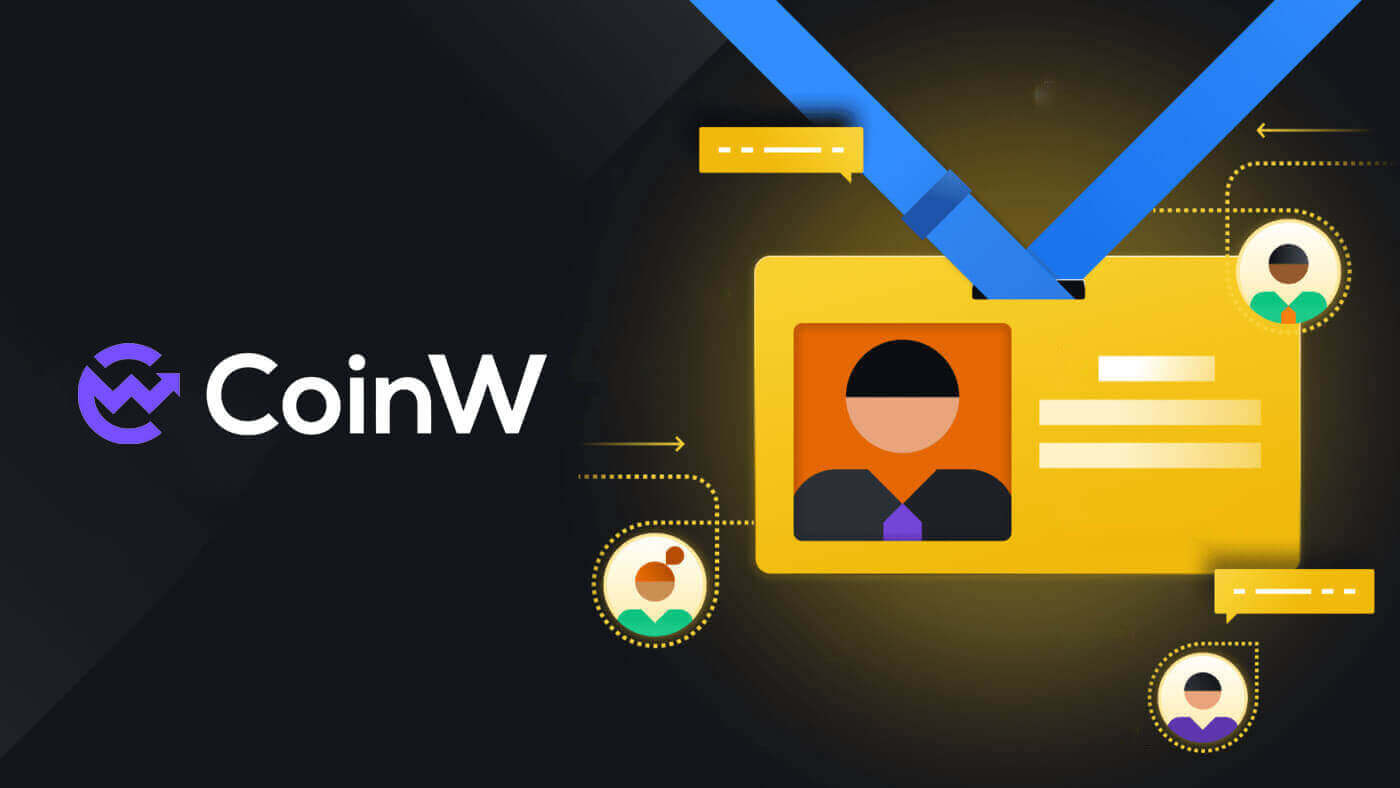
Как да влезете в акаунта си в CoinW
1. Отидете на уебсайта на CoinW .2. Щракнете върху [Вход].

3. Въведете вашия имейл/телефонен номер и парола, за да влезете. След като попълните информацията, щракнете върху [Вход].


4. Ето главната страница след успешно влизане.

Как да влезете в CoinW с вашия акаунт в Apple
1. Отидете на уебсайта на CoinW .2. Щракнете върху [Вход].

3. Щракнете върху иконата на Apple ID.

4. Въведете вашия Apple ID и парола, за да влезете в CoinW, и щракнете върху бутона със стрелка, за да продължите.


5. Щракнете върху [Продължи], за да завършите процеса.

6. Честито! Успешно създадохте CoinW акаунт.

Как да влезете в CoinW с вашия акаунт в Google
1. Отидете на уебсайта на CoinW .2. Щракнете върху [Вход].

3. Щракнете върху иконата на Google .

4. Избор на вашия акаунт/влезте в своя Google акаунт.

5. На вашата поща ще бъде изпратен код за потвърждение на имейл, проверете го и го въведете в полето, след което щракнете върху [Потвърди], за да завършите процеса.

6. Честито! Успешно създадохте CoinW акаунт.

Как да влезете в приложението CoinW
Приложението може да бъде изтеглено от Google Play Store или App Store на вашето устройство. В прозореца за търсене просто въведете CoinW и щракнете върху «Инсталиране».

1. Отворете своя CoinW на телефона си. Кликнете върху иконата на профила в горния ляв ъгъл.

2. Щракнете върху [Щракнете, за да влезете].

3. Въведете вашия имейл/телефонен номер и парола, след което щракнете върху [Вход], за да завършите.


4. Честито! Успешно създадохте CoinW акаунт.

Забравих паролата за акаунта в CoinW
Можете да нулирате паролата на акаунта си от уебсайта или приложението CoinW . Моля, имайте предвид, че от съображения за сигурност, тегленията от вашия акаунт ще бъдат спрени за 24 часа след повторно задаване на парола.
1. Отидете на CoinW .
2. Щракнете върху [Вход]. 
3. На страницата за вход щракнете върху [Забравена парола?]. 
Ако използвате приложението, щракнете върху [Забравена парола?] по-долу.


4. Изберете метода, с който искате да възстановите паролата си. Изберете [Щракнете за потвърждение]. 
5. Въведете имейл адреса на вашия акаунт, след което щракнете върху [Изпращане]. 
6. При метода с телефонен номер трябва да въведете своя телефонен номер, след което щракнете върху [Изпрати код] за SMS код, въведете го, добавете кода за удостоверяване на Google и щракнете върху [Напред], за да продължите. 
7. Щракнете върху [Щракнете за проверка], за да проверите дали сте човек или не. 
8. С потвърждението на имейла ще се появи подобно известие. Проверете имейла си за следващата стъпка. 
9. Щракнете върху [Моля, щракнете тук, за да зададете нова парола]. 
10. И двата метода ще стигнат до тази последна стъпка, въведете вашата [Нова парола] и я потвърдете. Последно щракнете върху [Напред], за да завършите. 
11. Поздравления, успешно нулирахте паролата! Кликнете върху [Влезте сега], за да завършите. 
Често задавани въпроси (FAQ)
Как да промените имейла на акаунта
Ако искате да промените имейла, регистриран във вашия акаунт в CoinW, моля, следвайте ръководството стъпка по стъпка по-долу.1. След като влезете в акаунта си в CoinW, щракнете върху иконата на профила в горния десен ъгъл и изберете [Сигурност на акаунта].

2. Щракнете върху [промяна] в секцията Имейл.

3. За да промените регистрирания си имейл адрес, трябва да сте активирали Google Authentication.
- Моля, обърнете внимание, че след промяна на вашия имейл адрес тегленията от вашия акаунт ще бъдат деактивирани за 48 часа от съображения за сигурност.
- Ако искате да продължите, щракнете върху [Да].

Как да видите своя UID?
След като влезете в акаунта си в CoinW, щракнете върху иконата на профила в горния десен ъгъл, можете лесно да видите своя UID.
Как да задам парола за търговия?
1. След като влезете в акаунта си в CoinW, щракнете върху иконата на профила в горния десен ъгъл и изберете [Сигурност на акаунта].
2. Щракнете върху [Промяна] в секцията Парола за търговия.

3. Попълнете (предишна парола за търговия, ако я имате) [Парола за търговия], [Потвърдете парола за търговия] и [Код за удостоверяване на Google]. Кликнете върху [Потвърдено], за да завършите промяната.